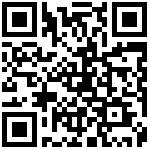1 概述
气泡图(Bubble Chart)可用于展示3个变量之间的关系。它与散点图类似,绘制时将一个变量放在横轴,另一个变量放在纵轴,而第3个变量则表示成为气泡的大小;
气泡图与散点图相似,不同之处在于:气泡图允许在图表中额外加入一个表示大小的变量进行对比。
2 图表特点
优点:直观表现出影响因素和预测对象之间的总体关系趋势;能通过直观醒目的图形方式,反映变量间的形态变化关系情况,以便于来模拟变量之间的关系。
缺点:气泡图看上去比较乱,基本上只能看相关、分布和聚合,其他信息均不能很好展现。气泡图需要有足够多的数据点,并且数据之间有相关性时才能呈现很好的结果。
3 示例效果
以气泡图的方式展示“男性女性的身高体重情况”,效果如下: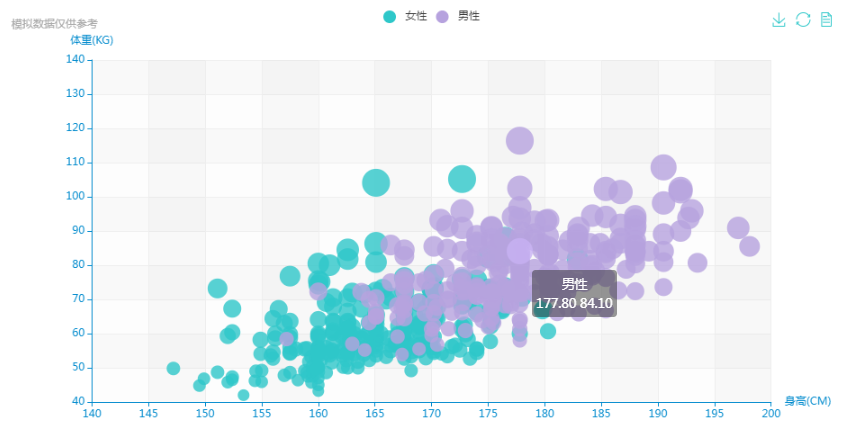
4 制作步骤
4.1 数据准备
1)数据视图:明细_散点
SQL如下:
SELECT
SITUATION.ID AS 序号,
SITUATION.Sex AS 性别,
SITUATION.Height AS 身高,
SITUATION.weight AS 体重
FROM
SITUATION数据执行结果如下: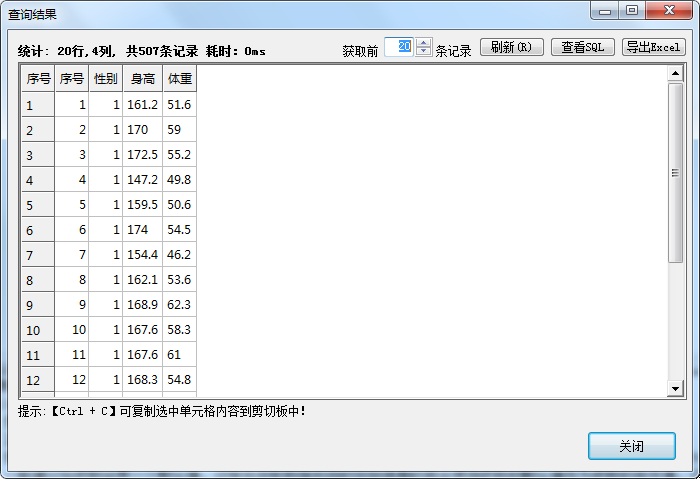
2)模板数据
将准备好的视图添加到模板数据中,如下图: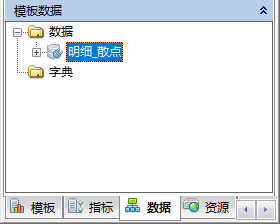
4.2 报表制作
1)报表设计
设计一张清单报表,如下图:
以上报表数据最终执行时若不想显示出来,可以选中以上区域单元格设置为行“隐藏”。如下图: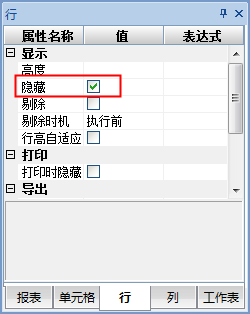
2)插入图表
工具栏选择[插入>图表],选择”气泡图”类型,如下图: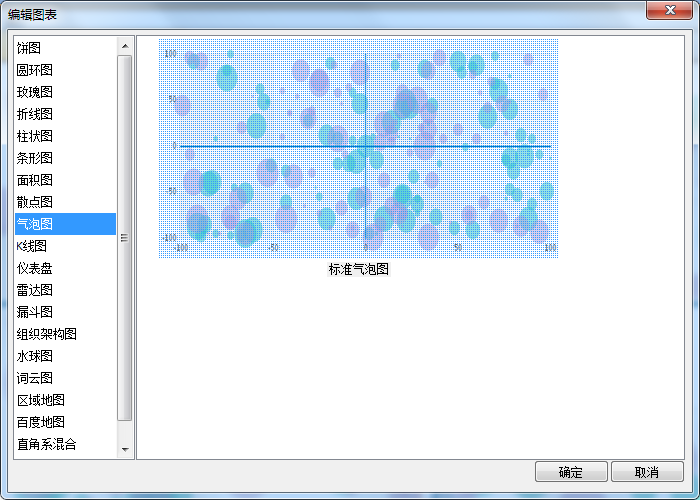
3)选择数据来源
数据来源中数据类型选择“单元格”,如下图: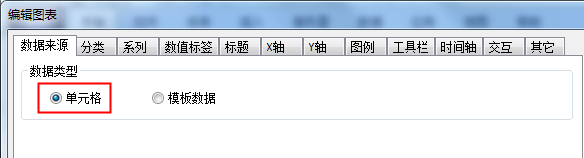
4)设置系列
示例中“性别”为图表的系列,X取值为“身高”,Y取值为“体重”,气泡大小为“体重”,分别设置表格中对应值所在单元格,设置如下图: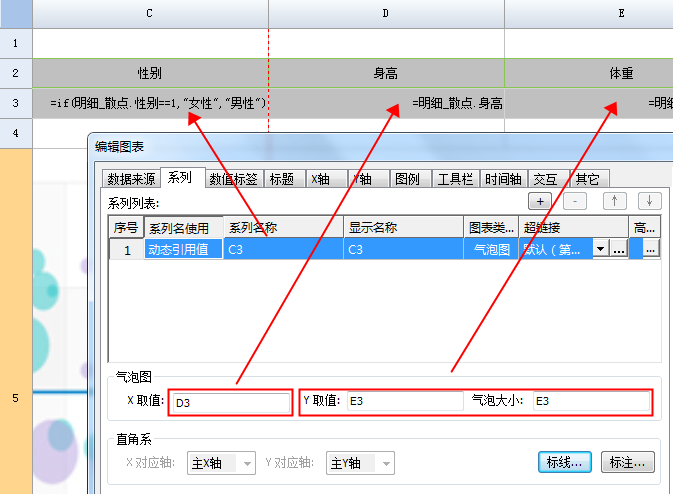
5)X轴/Y轴设置
分别设置X轴名称为“身高(CM)”,Y轴名称为“体重(KG)”,如下图:

4.3 预览
保存报表,点击[预览]查看最终效果,如下图: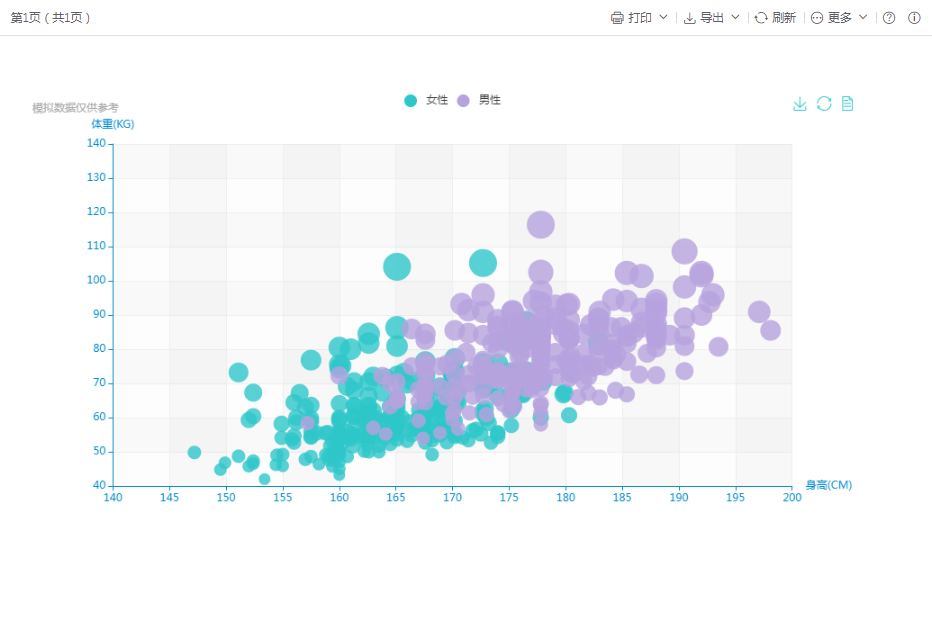
5 实例地址
所属应用:智能报表实例
模板地址:应用空间\lczReport\高级教程\高级图表\图表_气泡.hte
作者:fancy 创建时间:2023-06-07 17:15
最后编辑:fancy 更新时间:2025-12-08 15:16
最后编辑:fancy 更新时间:2025-12-08 15:16
 扫码关注网盛数新公众号,获取更多帮助资料
扫码关注网盛数新公众号,获取更多帮助资料